Photoshop เป็นหนึ่งในซอฟต์แวร์แก้ไขภาพที่ใช้กันมากที่สุดทั่วโลก เครื่องมือนี้ถือเป็นความภาคภูมิใจและอัญมณีของ Adobe เนื่องจากความนิยมและความสำเร็จ จากการเปลี่ยนเป็นไปไม่ได้ให้เป็นไปได้ Photoshop เป็นตัวเลือกแรกของนักออกแบบกราฟิกมืออาชีพ อีกเหตุผลหนึ่งที่ทำให้ประสบความสำเร็จคือเครื่องมือ เทคนิค และห้องสมุดที่มอบพลังอันยิ่งใหญ่ให้กับนักออกแบบ อย่างไรก็ตาม เช่นเดียวกับซอฟต์แวร์อื่นๆ มีปัญหาที่ผู้ใช้เผชิญขณะใช้ Photoshop

ดังนั้น ในบล็อกนี้ เราจะพูดถึงปัญหา Photoshop ที่พบบ่อยที่สุด เราจะพิจารณาวิธีแก้ไขปัญหา Photoshop ที่คุณพบบ่อยที่สุด:
1. กฎหลักเกณฑ์ข้อที่สาม
เป็นที่สังเกตว่านักออกแบบส่วนใหญ่ไม่ทำงานกับเส้นตารางใน Photoshop แม้ว่าจะเป็นประโยชน์กับงานกราฟิก (รูปแบบอิสระ) อย่างไรก็ตาม คุณสามารถเปลี่ยนแปลงได้ผ่านการกำหนดกฎที่คุณสามารถเข้าถึงได้ด้วยมาโครแป้นพิมพ์อย่างง่าย เพียงกด Ctrl + K บนแป้นพิมพ์ที่เปิดหน้าต่าง Preference แล้วเลือก Guides, Grids &Slides ตัวเลือก
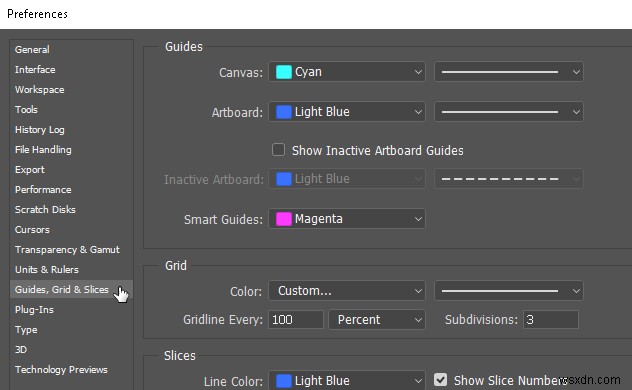
เมื่อคุณอยู่ที่นั่นแล้ว ให้ทำการเปลี่ยนแปลงในส่วนกริด – เส้นตารางทุกๆ 100 และ เปอร์เซ็นต์ และแบ่งย่อยเป็น 3 . คลิกที่ตกลงและคุณทำเสร็จแล้ว
ทราบข้อมูลเพิ่มเติม: 7 แอพแต่งรูปทางเลือกที่ดีที่สุดสำหรับ Photoshop
2. เปลี่ยนการวัดเป็นพิกเซล
Photoshop ใช้นิ้วเป็นหน่วยวัดโดยค่าเริ่มต้น ซึ่งน่าผิดหวังเมื่อคุณทำงานเพื่อการออกแบบเว็บและไม่ใช่งานพิมพ์ อย่างไรก็ตาม คุณสามารถเปลี่ยนการตั้งค่าเริ่มต้นนี้ได้โดยคลิกที่ แก้ไข แล้วเอาตัวชี้เมาส์ไปที่ ค่ากำหนด ที่ให้ตัวเลือกอื่นๆ ปรากฏบนหน้าจอ จากนั้นเลือก หน่วยและไม้บรรทัด… ตัวเลือก. เมื่อ ค่ากำหนด เปิดหน้าต่าง เปลี่ยน ไม้บรรทัด การตั้งค่า Pixels โดยใช้เมนูแบบเลื่อนลงและแก้ไขปัญหา Photoshop
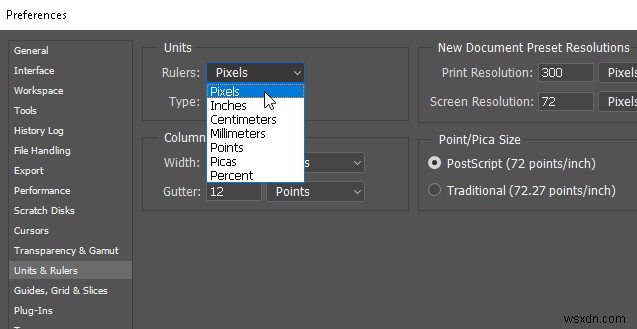
3. การหมุนภาพ
หากคุณหมุนรูปภาพของคุณผ่านหน้าการปรับรูปภาพ คุณอาจต้องการหยุดนิสัยที่ไม่ดีนี้ในขณะที่มันหมุนอาร์ตบอร์ดทั้งหมด คุณอาจต้องการใช้เครื่องมือ Transform เพื่อหมุน เอียง หรือย้ายรูปภาพของคุณ หากต้องการหมุน ให้วางรูปภาพของคุณแล้วเลือก จากนั้นกด Ctrl + T บนแป้นพิมพ์ของคุณ สิ่งนี้จะนำกล่องมารอบ ๆ ภาพ เพียงคลิกขวาที่รูปภาพแล้วเลือกตัวเลือกที่คุณต้องการ
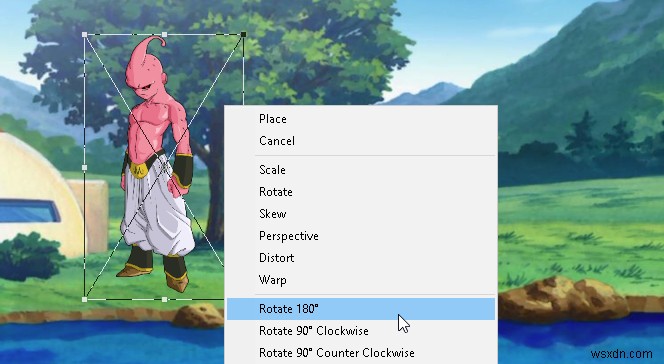
อ่านเพิ่มเติม: Photoshop Scratch Disk แบบเต็ม – คำแนะนำเกี่ยวกับวิธีแก้ไข
4. มุมมองตานก
เมื่อคุณเพิ่งเริ่มใช้ Photoshop มีโอกาสมากที่คุณจะต้องใช้เวลามากกับซอฟต์แวร์ มีปัญหา Photoshop มากมายที่คุณสามารถสังเกตได้ในขณะที่ทำงานกับรายละเอียดเล็กๆ ของโปรเจ็กต์ของคุณ ซึ่งรวมถึงการซูมเข้าและออกอย่างต่อเนื่องหลังจากการเปลี่ยนแปลงทุกครั้ง หากคุณไม่ได้ใช้เครื่องมือช่าง และคุณได้ซูมเข้าที่จุดใดจุดหนึ่งแต่ต้องการซูมเข้าที่จุดอื่นบนผืนผ้าใบเดียวกัน คุณสามารถกด H ค้างไว้ คลิกและลากเคอร์เซอร์ และวางสี่เหลี่ยมขยายในตำแหน่งอื่นของงานศิลปะของคุณ
โดยรวมแล้ว คุณสามารถสนุกไปกับการทำงานบน Photoshop ได้มากขึ้น เมื่อคุณรู้วิธีแก้ไขปัญหา Photoshop แล้ว แม้ว่าจะไม่มีปัญหา Photoshop มากมายเท่าที่คุณอาจเจอ อย่างไรก็ตาม ด้วยการใช้โปรแกรมแก้ไขที่กล่าวถึงข้างต้น คุณสามารถปรับปรุงประสบการณ์ของคุณโดยทำงานกับหนึ่งในซอฟต์แวร์การออกแบบที่ดีที่สุดในโลก หากคุณทราบเคล็ดลับและลูกเล่นเพิ่มเติมสำหรับ Photoshop โปรดแจ้งให้เราทราบในส่วนความคิดเห็นด้านล่าง


